Utvalgte produkter
-
-
-
-
Viktige Photoshop-handlinger
Nyfødte nødvendigheter ™ Nyttfødt babyredigering Photoshop-handlingssett
$29.00 -
-
-
-
Hvordan lage en Høy nøkkel Bilde i Photoshop by Michael Sweeney
Et klassisk utseende i fotografering er svart-hvitt-bilder. Svarte og hvite bilder er ikke alltid rene; noen ganger er de sepiatone eller kjølig blå tone, eller til og med Duotone, som ikke er svart / hvitt, men de fleste slipper den i den kategorien. Det er et tidløst utseende og med riktig bilde, og et veldig kraftig utseende. For profesjonelle fotografer kan det også være en livredder med et høyt ISO-kornete bilde eller et bilde med feil eksponering.
Jeg skal vise deg i dag hvordan jeg gjenopprettet et overeksponert bilde til et brukbart bilde. Jeg skjøt den med vidåpent F1.4, 50mm (beskjæringssensor så ca 80mm) og mellom den vidåpne linsen og belysningen hadde jeg en overeksponering eller kanskje det er bedre å kalle det "bluss" på gang.
Du ser originalbildet mitt av modellen min nedenfor.
Originalbilde
Jeg starter alltid redigeringsarbeidsflyten min i Lightroom. Så går jeg inn i Photoshop for tunge løft som Lightroom ikke kan eller gjør det bra. Et av mine første trinn er å alltid bruke en forhåndsinnstilt kameraprofil som bringer inn de forskjellige innstillingene for å matche kameraet mitt, i dette tilfellet en Nikon D300. Deretter vil jeg bruke en forhåndsinnstilling for svart-hvitt konvertering og gjøre noen grunnleggende justeringer. Som du ser, bruker jeg kameraets forhåndsinnstilling, og deretter bruker jeg en svart / hvitt konverteringsinnstilling fra Jack Davis.
BAM - GRATIS kamera Dojo gratis Lightroom forhåndsinnstilling.
WOW BnW_02 - GRATIS Jack Davis sort / hvitt konvertering forhåndsinnstilt fra How to WOW serien
Når jeg har brukt disse to forhåndsinnstillingene, justerte jeg det litt i Lightroom som jeg viser her.
Høydepunkter +40
Darks +75
Shadows -19
skarphet -80
Skarpheten har blitt slått ned for å la meg kjøre støyen, og så bruker jeg skarpheten igjen etter behov.
lysstyrke +54
fargestøy +27
skarphet +40
Etter konvertering av Lightroom
Selv med Lightroom og Jacks svarte og hvite magi, er bildet fremdeles ganske midtgrått som jeg forakter. Så nå går vi inn i Photoshop for virkelig å tilpasse bildet til en høy nøkkel utseende.
Mitt første trinn er å bruke a kurver lag i Photoshop. Dette bringer ut hvitheten i huden.
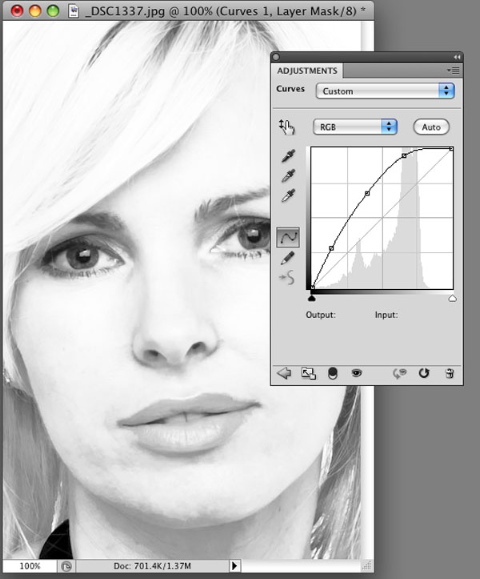
kurveeksempel
Så lager jeg et duplikatlag og begynner å prøve ut bildet og male det ved hjelp av prøvene. Jeg bør påpeke her at mens du kan gjøre dette med en mus, er det mye bedre å ha en nettbrett som en Wacom som er trykkfølsom. Jeg kan ikke understreke hvor nyttig en nettbrett er når du redigerer slik, og du trenger en veldig delikat berøring.
Denne redigeringen utjevnet skyggen under haken. Jeg gjorde øyenvippene mørkere, hvite i øynene lysere og så videre.
Etter PS Curves Adjustment
Når alt maleriet er ferdig, bruker jeg en uskarphet på et duplikatlag av det malte bildet. Jeg bruker deretter en lagmaske for å skjule det nye uskarpe laget. Nå bruker jeg Wacom igjen for å male uskarpheten med omtrent 20% opasitet.
Endelig bilde
Du kan se at vi har gått fra et blah-bilde til et dramatisk svart-hvitt-bilde i high key-stil. Denne bildestilen viser virkelig øynene hennes og den generelle skjønnheten i ansiktet hennes uten distraksjoner av linsefakkel, farge og så videre. Hvis du skulle skrive ut dette på svart-hvitt papir eller aluminium, og du har en fantastisk kunst på veggen. Og hvis du gjør dette for en klient, er du sikker på å få stor interesse for flere typer utskrifter som dette. Alle liker å se ut som en million dollar, og denne typen bilder gjør det virkelig bra.
Om Michael Sweeney @Michael Sweeney fotografering
Jeg startet min visuelle karriere med å tegne ustanselig fra jeg var gammel nok til å stole på en boks fargestifter. Nå for tiden blander jeg fotografiferdighetene mine med min omfattende kunnskap om teknologi for å produsere bilder som er både klassiske og moderne.
Ingen kommentarer
Legg igjen en kommentar
Du må være logget inn å poste en kommentar.







































Utmerket opplæring! tusen takk for deling 🙂
Jeg har et kamera og har akkurat begynt å ta bilder og trenger en god kamerapose for å holde kameraet og tilbehør i